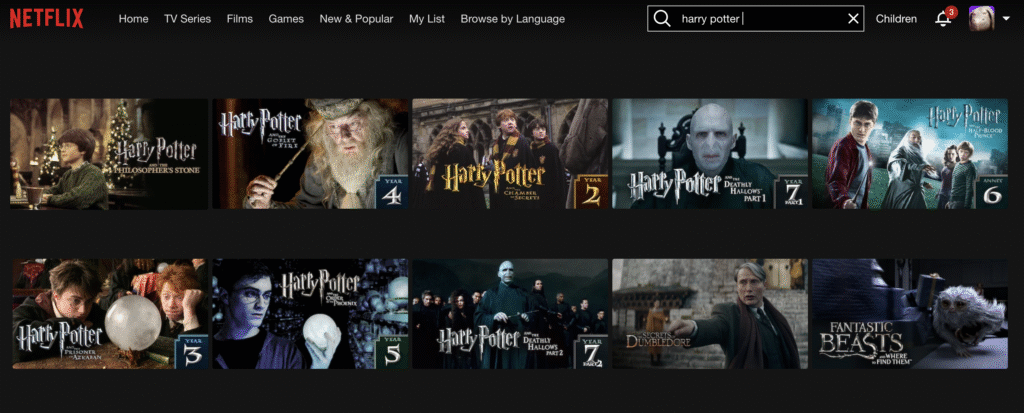Review sản phẩm
Ngày quốc tế Harry Potter: Hướng dẫn chuyên môn về một cuộc đua marathon phim Netflix không trục trặc
Chia sẻ
Thứ 2 của tháng Năm đánh dấu Ngày Harry Potter quốc tế, được dành riêng để kỷ niệm thế giới phù thủy vẫn được người hâm mộ trên khắp thế giới yêu mến.
May mắn thay, Tất cả tám bộ phim Harry Potter Hiện tại có sẵn để phát trực tuyến trên Netflix, mang đến cơ hội hoàn hảo để người hâm mộ đắm mình một lần nữa vào phép thuật của Hogwarts.
Đối với những người hy vọng sẽ làm hỏng bộ hộp đầy đủ như một cách để tôn vinh, Geoff Pestell, CEO của trang web so sánh băng thông rộng so sánh, đã cung cấp lời khuyên của chuyên gia về cách phát trực tiếp nó một cách trơn tru và không bị gián đoạn.
Hiểu tốc độ băng thông rộng để phát trực tuyến:
Trước khi định cư cho một cuộc đua marathon phim vào tháng 5 này, đáng để kiểm tra xem gói băng thông rộng của bạn có cho phép bạn truyền phát một loạt phim một cách hiệu quả hay không, đặc biệt nếu bạn hy vọng sẽ Phát trực tuyến trong HD hoặc 4K.
Một số nhà cung cấp băng thông rộng bao gồm các dịch vụ phát trực tuyến phổ biến như là một phần của giao dịch của họ. Ví dụ, Sky cung cấp Netflix như một phần của các gói TV và băng thông rộng kết hợp, đây có thể là một tùy chọn thuận tiện và hiệu quả về chi phí cho các hộ gia đình muốn hợp lý hóa các đăng ký của họ.
Netflix khuyến nghị 3 Mbps cho SD, 5 Mbps cho HD và 15 Mạnh25 Mbps cho 4K. Mặc dù nó có thể hoạt động ở tốc độ thấp hơn, chất lượng có thể bị ảnh hưởng, đặc biệt là trên màn hình lớn hơn. Bạn cũng cần phải trả một khoản phí đăng ký cao hơn để xem nội dung 4K Ultra HD.
Hầu hết các gói sợi ở Anh có thể xử lý phát trực tuyến Netflix, nhưng hiệu suất có thể thay đổi tùy thuộc vào số lượng thiết bị được kết nối cùng một lúc. Để tránh bất kỳ trục trặc giữa giữa, hãy chạy thử nghiệm tốc độ nhanh trước.
Bạn cũng có thể thử khởi động lại bộ định tuyến của bạnkhi họ lưu trữ dữ liệu mạng trong bộ nhớ của họ, do đó, khởi động lại nhanh chóng giúp xóa chúng ra và giữ cho mọi thứ hoạt động trơn tru. Hoặc, nếu bộ định tuyến của bạn có 2 dải tốc độ Wi-Fi (2,4GHz và 5GHz), hãy thử chuyển sang tín hiệu Wi-Fi mạnh hơn.
Tốt nhất là kiểm tra hướng dẫn trợ giúp của nhà cung cấp của bạn về cách thực hiện việc này. Chỉ cần nhớ rằng 5GHz có phạm vi ngắn hơn và hoạt động tốt nhất khi bạn gần với bộ định tuyến hơn.
Làm thế nào để có được chất lượng phát trực tuyến tốt nhất trên TV của bạn:
1. Đảm bảo kết nối mạnh mẽ và ổn định
MỘT Kết nối Internet đáng tin cậy là điều cần thiết cho phát trực tuyến trơn tru. Netflix tự động điều chỉnh chất lượng video tùy thuộc vào băng thông của bạn để tránh đệm, nhưng điều này có thể dẫn đến Độ phân giải thấp hơn nếu tốc độ của bạn giảm.
Để có trải nghiệm tốt nhất, hãy nhắm đến các gói băng thông rộng với tốc độ ít nhất 5 Mbps cho HD hoặc 15 đến 25 Mbps đối với Ultra HD (4K). Nếu bạn đang chia sẻ kết nối với những người khác trong nhà, hãy thử tạm dừng tải xuống hoặc giới hạn hoạt động phát trực tuyến khác trong khi bạn đang xem.
2. Sử dụng kết nối có dây (Ethernet)
Để tận hưởng Harry Potter với chất lượng tốt nhấtXem xét kết nối TV thông minh hoặc thiết bị phát trực tiếp của bạn với bộ định tuyến của bạn bằng cáp Ethernet. Một kết nối có dây thường nhanh hơn và ổn định hơn Wi-Fi và giúp giảm thiểu các gián đoạn bộ đệm và phát trực tuyến.
3. Chuyển sang Wi-Fi 5GHz
Nếu kết nối có dây không thực tế, hãy chuyển sang băng tần Wi-Fi 5GHz của bộ định tuyến thay vì tiêu chuẩn 2.4GHz.
Tần số cao hơn cung cấp tốc độ nhanh hơn và ít bị nhiễu từ các thiết bị khác, điều này làm cho nó lý tưởng để phát trực tuyến video HD hoặc 4K mà không bị gián đoạn.
4. Đặt cài đặt phát lại Netflix cho chất lượng tốt nhất
Netflix cho phép bạn đặt tùy chọn phát lại của mình trong cài đặt tài khoản của bạn. Đăng nhập thông qua trình duyệt web, truy cập 'Cài đặt phát lại' trong hồ sơ của bạn và chọn 'Cao' để ưu tiên chất lượng video. Chỉ cần lưu ý rằng điều này sẽ sử dụng nhiều dữ liệu hơn, vì vậy tốt nhất là những người có băng thông rộng không giới hạn.
Cách khắc phục chất lượng thấp hoặc bộ đệm khi phát trực tuyến Netflix
1. Khởi động lại TV và bộ định tuyến của bạn
Nếu luồng bắt đầu trông mờ hoặc pixel, hãy khởi động lại cả TV và bộ định tuyến của bạn, vì điều này sẽ xóa bất kỳ vấn đề tạm thời nào trong kết nối và hy vọng sẽ cải thiện hiệu suất phát trực tuyến ngay lập tức.
Khởi động lại TV có thể giúp giải quyết các trục trặc trong ứng dụng hoặc xóa bất kỳ dữ liệu bị kẹt nào ảnh hưởng đến phát lại. Chỉ cần tắt nó ở tường hoặc rút phích cắm trong khoảng 30 giây trước khi bật lại.
2. Xóa bộ đệm ứng dụng
Các ứng dụng có thể xây dựng các tệp tạm thời theo thời gian, làm chậm mọi thứ. Trong cài đặt TV của bạn, hãy tìm ứng dụng Netflix và xóa bộ đệm. Điều này giải phóng bộ nhớ và có thể giúp ứng dụng chạy trơn tru hơn.
3. Cài đặt lại ứng dụng Netflix
Nếu các vấn đề về hiệu suất vẫn tồn tại sau khi xóa bộ đệm, hãy thử gỡ cài đặt và cài đặt lại ứng dụng Netflix. Điều này đảm bảo bạn đang sử dụng phiên bản mới nhất và xóa bất kỳ tệp bị hỏng nào có thể ảnh hưởng đến chất lượng phát trực tuyến.
https://fibrecompare.com/
Như thế này:
Đang tải…
Khám phá thêm từ Tech Digest
Đăng ký để nhận các bài viết mới nhất được gửi đến email của bạn.
Khám phá thêm từ Phụ Kiện Đỉnh
Đăng ký để nhận các bài đăng mới nhất được gửi đến email của bạn.